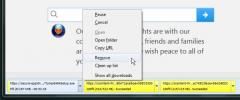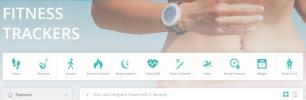Hur man tar bort sökhistorik från Chrome
Chrome använder din sökhistorik för att hjälpa dig att ange sökfrågor snabbare. Du kanske behöver söka efter samma sak om och om igen, och i så fall är den här funktionen otroligt användbar. I andra fall, när du inte längre behöver den specifika sökfrågan blir det bara brus i URL-fältet. Så här kan du ta bort sökhistorik från Chrome på både skrivbordet och mobilappen.
Sökhistorik kontra surfhistorik
Detta är en liten men viktig distinktion att göra innan du fortsätter. Din sökhistorik är orden eller fraser som du skriver i URL-fältet för att söka efter något. Din surfhistorik är de sidor du besöker.
Om du till exempel skriver in Glass i URL-fältet kommer det att bli en del av sökhistoriken. Om du får sökresultat för Glass och besöker ett av dessa resultat, t.ex. Ben & Jerry's, kommer dessa sidor att ingå i din surfhistorik. Att ta bort något från din sökhistorik har ingen inverkan på din surfhistorik. Om du använder Chrome i inkognitoläge, din sökhistorik kommer inte att sparas.
Ta bort sökhistorik - Skrivbord
För att ta bort ett objekt från din sökhistorik måste du öppna en ny flik i Chrome. Klicka i URL-fältet och skriv in de första bokstäverna i frasen. Fortsätter jag med mitt tidigare exempel, om du skriver in Ice och du tidigare har sökt efter Glass, kommer Chrome att lista det som ett förslag. Använd piltangenterna eller musen för att markera den och tryck sedan på kortkommandot Shift + Delete för att ta bort den.
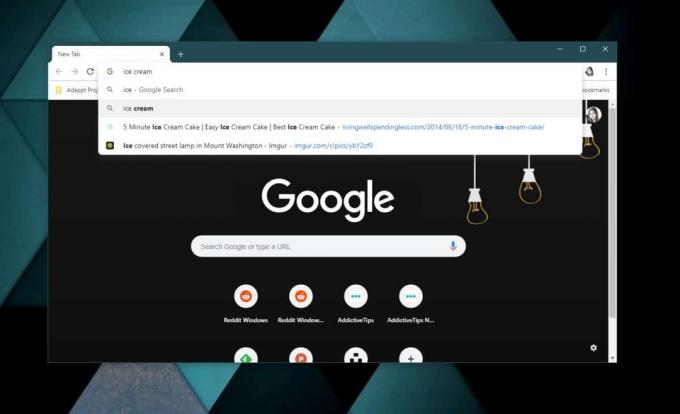
Ta bort sökhistorik - Mobil
Öppna en ny flik i Chrome och ange sökordet eller frasen som du vill ta bort. När det visas i förslagen sveper du åt vänster på det så ser du en raderingsknapp. Tryck på den för att ta bort posten från din sökhistorik.

Vi bör nämna att sökhistorik är en av de saker som synkroniseras om du har synkroniserat i Chrome. Om du sökte efter något på skrivbordet och tog bort det där, men upprepade sökningen på din telefon kommer frasen att komma tillbaka på skrivbordet.
Om du tar bort en fras raderas den från alla dina enheter. Du behöver inte oroa dig för att synkronisera det igen efter att du har tagit bort det om du inte aktivt söker i samma fras igen. Det finns inget sätt att radera din sökhistorik i bulk på skrivbordet eller mobilversionen av webbläsaren.
Sök
Nya Inlägg
Få endast senaste nyheter och artiklar i Google-sökning genom att definiera ett datumintervall
Att hålla koll på nyheter, oavsett om det är en global händelse, en...
Skaffa en stapel som visar aktiva och slutförda nedladdningar i Firefox
Firefox har genomgått många designförändringar det senaste året. De...
Sök och jämför upp till fem bärbara fitnessspårningsenheter efter funktioner
Fitness trackers har etablerat sig som exceptionellt användbara enh...